- iPhone/iPod/iPad
- Android(Xperia)
- 家庭用ゲーム機
- Macintosh
- レッツノート
- NEC
- Windows機
- Surface Pro4
- HP hp15s-eq2000
- Inspiron 15 3580/3581
- Inspiron 15 3000(3502)
- VAIO type-L VPC-L247FJシリーズ
- VAIO type-J VPC-J12シリーズ
- VAIO type-L VGC-LA73B/LA53B
- VAIO type-T VGN-TZ92S
- VAIO type-S VGN-SZ93S
- VAIO type-G VGN-G2
- FMV LIFEBOOK U937P,WU2/B1,UH90/B1,UH75/B1
- FMV LIFEBOOK A573/G,A553/G
- FMV LIFEBOOK SH54/G,SH76/G
- FMV BIBLO NF/G40,NF/E40
- FMV LIFEBOOK FMV-A6290
- dynabook D61/D51/D41
- dynabook T554
- dynabook T552
- dynabook B25/33NB
- dynabook T451
- dynabook T350
- dynabookAX/840LS
- dynabookSatellite B450/B551
- FLORA 270WMF1/MF2
- FLORA 270WNA1
- ThinkaPadX220/X220i
- ASUS R206SA
- ASUS VivoBookX202E
- ACER ASPIRE ONENAV50
- その他
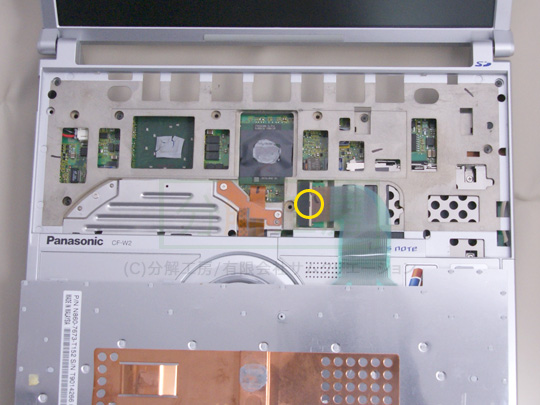
5.キーボードを外す(3)
メインボードとキーボードを接続しているフラットケーブルを外します。
接続コネクタの溝にマイナスドライバを差し込み3枚目のように右側に開きます。3枚目の状態になるとケーブルは緩んでいますのでそのまま持ち上げて取り外します。

6.トップケースのネジを外す
トップケース上部のネジを全て外します。
のネジは見えにくい場所にありますので注意しましょう。
ネジの種類/長さ
+00/10.5mm
+00/6.5mm

7.側面カバー内のネジを外す
本体正面右下の無線LANアンテナカバーを外します。本体を裏返して、ボトムケースとカバーの間にヘラを差し込んで方向に外していきます。
トップケース側に戻し、写真3枚目のネジ(+00/6.5mm)を外します。

8.DVDドライブ内のネジを外す
ボトムケース下にあるエマージェンシーホールにピンなどの細いものを入れ、方向に動かします。するとDVDドライブのロックが外れるのでトップケース側に裏返してDVDドライブの蓋を開きます
ドライブ下(写真2枚目)のネジ(+00/6.5mm)を外します。
 工具&部品リスト
工具&部品リスト

この記事に関係がある工具と部品のリストです。リンクをクリックするとAmazonでお買い物が可能です。
日立製のパラレルATA用のHDDでは最大容量の160GBモデル。安心の日立ブランドですね。レッツノートなどの3.3V回路入りの機種の場合加工をしないと使えないので要注意。
現存する2.5インチのパラレルATA用HDDでは最大となる320GBのモデル。HDD最大手メーカー、米WesternDigital社製。とにかく大きくしたいならコレ。レッツノートなどの3.3V回路入りの機種の場合加工をしないと使えないので要注意。
CFD IDE接続SSD CSSD-PMM128WJ2(128GB)
IDE接続レッツノートの延命・修理にお薦めのSSDです。「旧型PCのパワーアップに」とはメーカーさんのコピーですが実際組み込むと衝撃的な速さ。5V、3.3V気にせず使えるので電圧関係の改造不要です。但しSSDはHDDより相性が出やすいので、最終的には自己責任…です。
CFD IDE接続SSD CSSD-PMM64WJ2(64GB)
IDE接続レッツノートの延命・修理にお薦めのSSD、の64GB版です。容量は要らないので安く済ませたい場合にはこちら。無音環境ってステキです。5V、3.3V気にせず使えるので電圧関係の改造不要です。但しSSDはHDDより相性が出やすいので、最終的には自己責任…です。
VESSEL(ベッセル) マイクロドライバー No.9900 -1.8×50
CF-W2の撮影でも随分お世話になったマイナスドライバです。品質が良いので使いやすいです。
VESSEL(ベッセル) マイクロドライバー No.9900 +00×75
ザ・定番(と個人的に呼んでいる)No.00のプラスドライバーです。No.00としては大きく力が入れやすい&お手頃な値段としっかりした作りでパーフェクト。
Appleのサービスマニュアルでは「Blackstick」という名前にて使用されている工具。静電気を帯電しにくいナイロン製で適度な硬さ、更に両端の片方はヘラ状、もう片方は尖っていてノートや携帯の分解にとにかく便利。こちらはmade in USAのものです。類似品があまりにも多くどれを選んだら良いかわからない、という声にお答えして分解工房公式店でも取扱を始めました。下の緑色のボタンからどうぞ。もちろん記事などで使われている本物です。
CPUの交換、清掃などでグリスを塗り替える時にどうぞ。モノによってはCPUの温度が10℃近く変わる事もあるので軽視してはいけません。色々有りますが評判の良いこちらをピックアップ。
静電気防止用の手袋。基板を直接触る時や乾燥した時期の作業に一つあると安心ですね。Mサイズもあります。
BONDHUS(ボンダス) ナットドライバー 3/16 48410
初期のレッツノート分解の友、こと3/16インチナットドライバです。意外と手に入りにくい一品です。
こんな記事も読まれています
(C)2011-2018 分解工房/有限会社サムクリエーション
当ページの内容の無断転載を禁じます
当ページを参考にした分解の結果に当社は一切の責を負いません。自己責任にてご利用下さい。


















